L’écran de veille est composé de quelques images qui défilent sur l’écran lorsque ce dernier n’est pas utilisé. Un écran de veille est généralement enregistré sour le format .scr sous Windows et l’emplacement de ces fichiers est le dossier System32.
Il est possible de créer des fichiers .scr pour profiter de nouveaux écrans de veille personnalisés mais ceci nécessite une connaissance dans le langage de programmation C++ ainsi que dans l’animation et les applications Windows.
Sur Internet il existe plusieurs sites qui offrent des animations et qui servent d’écran de veille gratuitement, il faut savoir aussi que Windows vient avec quelques écrans de veille sympas que vous allez apprendre à changer dans ce tutoriel.
Connaissez vous l’importance d’un écran de veille ? L’écran de veille na pas été inventé pour le design mais dans un but très précis. Les écrans à tube cathodique bombardent des électrons sur l’écran pour afficher des images, lorsqu’une image est affichée dans votre écran (à tube cathodique) les électrons n’arrêtent pas de toucher la même partie de l’écran pour afficher l’image, lorsque vous éteigniez votre écran l’image reste faiblement affichée (une lumière légère) et c’est la même chose lorsque vous regardez avec vos yeux une lumière forte puis vous fermez les yeux, la lumière ne disparait pas immédiatement. C’est pour cet objectif que l’écran de veille a été créé.
Comment activer l’écran de veille sur Windows ?
Si malgré que les écrans cathodiques ont disparus du marché et que vous avez certainement un écran LED ou LCD, et que vous souhaitez afficher un écran de veille, voici la procédure :
Sur Windows 10, cliquez sur le menu démarrer puis sur « Paramètres »
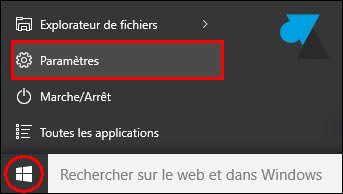
Cliquez ensuite sur « Personnalisation »
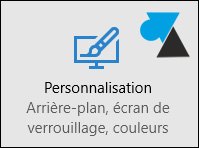
Choisissez « Ecran de verrouillage »
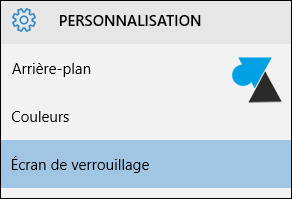
Cliquez sur « Paramètres de l’écran de veille »
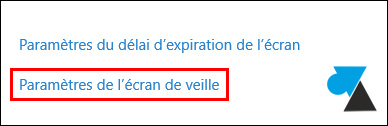
Choisissez l’écran de veille que vous souhaitez, vous pouvez cliquer sur Aperçu pour voir le résultat avant d’enregistrer
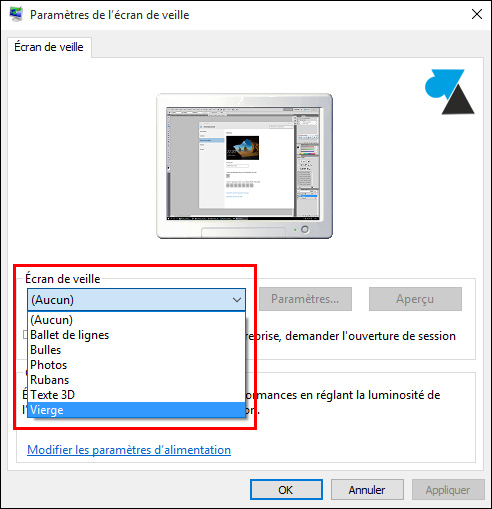
Cliquez sur « Appliquer » pour sur « Ok » Pour enregistrer.
Sur les autres version de Windows, cliquez avec le bouton droit de la souris sur le bureau puis cliquez sur « Propriété », une fenêtre s’ouvre cliquez sur « Ecran de veille » puis choisissez l’écran de veille qui vous convient et enregistrez.
Source des captures d’écran : windows8facile.fr
